Chrome ბრაუზერი დიდი ხანია გახდა ყველაზე პოპულარული და გავრცელებული ბრაუზერი მსოფლიოში. პირველი გააზრებული და კომპეტენტური ნაბიჯი იყო საძიებო სერვისის დანერგვა Chrome-ში. სწორედ ის იყო ამ საკითხში პიონერი, რადგან კონკურენტი კომპანიების სხვა დეველოპერებმა მსგავსი სერვისი უფრო გვიან დააკავშირეს. მეორე ნაბიჯი, რამაც გამოიწვია პოპულარობა, იყო მინიმალისტური დიზაინი, რომელსაც Google ასე აფასებს. მაგრამ ამ დიზაინითაც კი, Chrome აღჭურვილი იყო ყველა საჭირო ფუნქციით კომფორტული სამუშაო. რა თქმა უნდა, თქვენ ყოველთვის გსურთ მეტი, ასე რომ თქვენ შეგიძლიათ დააინსტალიროთ დამატებითი გაფართოებები ფუნქციონირების გასაზრდელად.
დღეს ჩვენ ვისაუბრებთ იმაზე, თუ როგორ დავამატოთ ვიზუალური სანიშნეები google chrome-ში, რომ ბრაუზერთან მუშაობა კიდევ უფრო მოსახერხებელი იყოს.
რა არის Google Chrome-ის ვიზუალური სანიშნეები?
ბრაუზერში ვიზუალური სანიშნეები არის ცალკე ჩანართი, რომელიც შეიცავს თქვენი საყვარელი საიტების ეკრანის მინიატურულ სურათებს მათზე ბმულებით. მათი მთავარი უპირატესობა სასურველ საიტზე სწრაფი გადასვლაა.
სტანდარტულად, Chrome-ს აქვს რეგულარული სანიშნეები, რომლებიც განთავსებულია ეკრანის ზედა ნაწილში მისამართების ზოლის ქვეშ, მათზე ვისაუბრე ამ სტატიაში.
როგორ დავაყენოთ ვიზუალური სანიშნეები Google Chrome-ში
თუ ვსაუბრობთ შიდა ხელსაწყოზე, მაშინ არავითარ შემთხვევაში, ეს უბრალოდ არ არის ამ ბრაუზერში. რა თქმა უნდა, შეგვიძლია ვთქვათ, რომ google chrome-ს აქვს ვიზუალური სანიშნეების ფუნქცია, რომელიც განთავსებულია მთავარი გვერდიდა აჩვენებს რესურსებს, რომლებსაც ყველაზე ხშირად სტუმრობდნენ. მაგრამ თქვენი შეხედულებისამებრ მისი მორგების საშუალება არ არსებობს. ზოგიერთისთვის ეს მოსახერხებელია, მაგრამ უმეტესობას ურჩევნია საიტების დამატება საკუთარი შეხედულებისამებრ. სწორედ ამიტომ, Google Chrome ბრაუზერის მომხმარებლები ეძებენ გაფართოებებს, რაც მათ დაეხმარება ვიზუალური სანიშნეების მორგებაში მათი პრეფერენციების შესაბამისად.
როგორ დავამატოთ ვიზუალური სანიშნეები Google Chrome-ში
Chrome Theme Browser-ის მთავარი უპირატესობა ის არის, რომ მისი ყველა ნაკლოვანება შეიძლება აღმოიფხვრას გაფართოებების, დანამატების და აპლიკაციების დამატებით. როდესაც პირველად გამოჩნდა ვიზუალური სანიშნეები, თუ სწორად მახსოვს, ეს სიახლე შემოიტანეს ოპერის დეველოპერებმა - ეს იყო რაღაც ახალი და იმდენად საინტერესო და რაც მთავარია ეფექტური, რომ სწრაფად გახდა მოდური და გავრცელდა სხვა ბრაუზერებში.
ვინაიდან Chrome-ში ვიზუალურ სანიშნეებზე ზემოქმედების შიდა ინსტრუმენტი არ არსებობს, თქვენ მოგიწევთ გაფართოების არჩევა და მისი ინსტალაცია. Google Chrome-ში ვიზუალური სანიშნეების დამატება სხვადასხვა გაფართოებით ჰგავს ორ ბარდას ყუთში.
მოდით შევხედოთ მოქმედებების ზოგად ალგორითმს:
- დააწკაპუნეთ მენიუს ხატულაზე ბრაუზერის ზედა მარჯვენა კუთხეში;
- ფანჯარაში, რომელიც გამოჩნდება, გადადით დამატებითი ხელსაწყოები -> გაფართოებები. Google Chrome-იდან ონლაინ მაღაზიაში გადასასვლელად დააწკაპუნეთ ბმულზე „მეტი გაფართოება“, რომელიც მდებარეობს ეკრანის ბოლოში;
- მაღაზიაში მისვლისას საძიებო ზოლში შეიყვანეთ „ვიზუალური სანიშნეები“ და დააჭირეთ Enter;
- სიაში, რომელიც იხსნება, აირჩიეთ გაფართოება, რომელიც ყველაზე მეტად მოგწონთ და დაამატეთ იგი თქვენს ბრაუზერში.
ზოგადად, ამ თემაზე საკმაოდ ბევრი გაფართოებაა, მაგრამ მე განვიხილავ 3 ყველაზე ცნობილ და პოპულარულს.
Yandex ვიზუალური სანიშნეები Google Chrome-ისთვის
შესაძლოა, ეს გაფართოება ყველაზე პოპულარულია, რადგან ის მუდმივად განახლდება დეველოპერების მიერ და აქვს Yandex-ის საძიებო ზოლი სანიშნეების გვერდზე.
google chrome-ისთვის Yandex ვიზუალური სანიშნეების დასაყენებლად მიჰყევით ბმულს და დააჭირეთ ღილაკს "ინსტალაცია". ან მიჰყევით ზემოთ მოცემულ ყველა ნაბიჯს, თუ ბმული მოულოდნელად შეწყვეტს მუშაობას და დააინსტალირეთ გაფართოება.
მოდით შევამოწმოთ, როგორ იყო დაინსტალირებული ჩვენი გაფართოება; ამისათვის გადადით ახალი ჩანართიდა გაეცანით Yandex-ის სანიშნეებს.
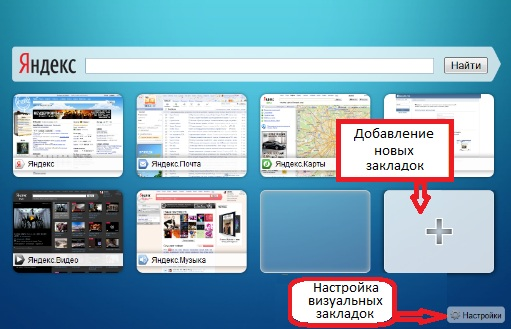
თუ არის სანიშნეები, რომლებიც მიდიან რომელიმე საიტამდე, მაშინ, სავარაუდოდ, ისინი ამ საძიებო სისტემიდან არიან, შეგიძლიათ უსაფრთხოდ დაემშვიდობოთ მათ და დაამატოთ თქვენი.
ძალიან მარტივია საკუთარის დამატება, უბრალოდ დააწკაპუნეთ ღილაკზე „+“ ცარიელი სანიშნეის ადგილზე. შეგიძლიათ დაათვალიეროთ თქვენ მიერ ახლახანს მონახულებული საიტები და აირჩიოთ მათ შორის, ან ხელით შეიყვანოთ საიტის ან გვერდის ბმული.
სანიშნეების ხატულაზე მაუსის გადატანით, გამოჩნდება მინი მენიუ, რომლის წყალობითაც შეგიძლიათ მართოთ თქვენი სანიშნეები:
- გაცვალეთ ისინი მაუსის გადმოწევით;
- ბმულების და სახელების შეცვლა;
- დამალვა;
- წაშლა.
თქვენ შეგიძლიათ გადახვიდეთ მენიუში "პარამეტრები" ქვედა მარჯვენა კუთხეში ღილაკზე დაწკაპუნებით და აი, რა შეგიძლიათ შეცვალოთ იქ:
- სანიშნეებისთვის ნაჩვენები უჯრედების რაოდენობა. შეიძლება იყოს მაქსიმუმ 48 სანიშნე;
- დააყენეთ გვერდის ფონი შემოთავაზებული თემებიდან, ან საკუთარი სურათის ატვირთვით;
- ფანჯრის ზედა ნაწილში ჩვეულებრივი სანიშნეების ზოლის ჩვენება ან დამალვა.
როგორ დააინსტალიროთ ვიზუალური სანიშნეები Google Chrome-ისთვის Mail.ru-დან
ფოსტის სანიშნეები ასევე ერთ-ერთი ყველაზე პოპულარული და მოსახერხებელი ინსტრუმენტია. მაგრამ, Yandex-ისგან განსხვავებით, mail.ru ჯგუფების თითქმის ყველა სერვისი ინტეგრირებულია Google Chrome-ში:
- კლასელები;
- მოძებნეთ Mail.ru;
- თამაშები ფოსტიდან;
- Ჩემი სამყარო;
- ფოსტა mail.ru;
- Ამინდის პროგნოზი;
- გაცვლითი კურსი.
ზოგს ნამდვილად არ მოსწონს ეს ნაკრები, ზოგს კი პირიქით, უხარია, რომ ხელთ აქვთ ყველა ის სერვისი, რომელსაც იყენებენ.
ვიზუალური სანიშნეების დასაყენებლად გუგლ ქრომიფოსტიდან, გაიარეთ ზემოთ აღწერილი ყველა ნაბიჯი, იპოვეთ გაფართოება, რომელსაც ეძებთ სიაში და დააჭირეთ ღილაკს "+ უფასო". ფანჯარაში, რომელიც გამოჩნდება, დააჭირეთ ღილაკს "დამატება" და უყურეთ ინსტალაციის პროცესს. როდესაც ის დასრულდება, გახსენით ცარიელი გვერდი და გაეცანით სანიშნეების ზოლს.
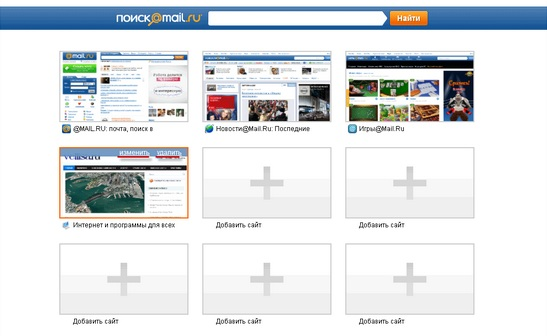
ასე გამოიყურება mail.ru-ს ვიზუალური სანიშნეები, მარტივი და მარტივი გამოსაყენებელი, ისინი უბრალოდ იდეალური იქნებოდა, რომ არა ბრაუზერში დაინსტალირებული დამატებითი უსარგებლო მასალები. Დამატება ახალი ელემენტითქვენ უნდა დააჭიროთ ცარიელ ოთხკუთხედს "+" ნიშნით. ფანჯარაში, რომელიც იხსნება, შეიყვანეთ სასურველი საიტის URL და სახელი, ან აირჩიეთ ყველაზე მონახულებული რესურსების სიიდან.
ჩამოტვირთეთ ვიზუალური სანიშნეები Google Chrome-ისთვის - Speed Dial
ბოლო ვიზუალური სანიშნეების ინსტრუმენტი, რომელიც დღეს განიხილება არის FastDial, ის ერთადერთია, რომელიც არ ასოცირდება არცერთ ვებსაიტთან ან საძიებო სისტემა. ეს გაფართოება თავდაპირველად შეიქმნა Firefox ბრაუზერი, მაგრამ დროთა განმავლობაში მან მიაღწია Chrome-ს. ვინაიდან ამ ტიპის სხვა გაფართოებები დამატებით დააინსტალირებენ არასაჭირო ნივთებს, ინტერნეტიდან არასაჭირო ინფორმაციის ამოღებას და სწრაფი აკრიფეთ- მარტივია და ზედმეტს არაფერს იტვირთება, ამიტომაც ბევრს უყვარს.
ინსტალაციისთვის გადადით, იპოვეთ ეს დანამატი გაფართოებების სიაში, დააწკაპუნეთ ღილაკზე „+ უფასო“ და დააჭირეთ ღილაკს „დამატება“ დადასტურების ფანჯარაში, რომელიც გამოჩნდება.

გახსენით ახალი ჩანართი და შეისწავლეთ გაფართოება. პირველ რიგში შემოგთავაზებენ გაცნობითი ტური. შეგიძლიათ უარი თქვათ და გამოტოვოთ ეს ნაბიჯი, მაგრამ უმჯობესია სწრაფად გადაიტანოთ იგი. ამის შემდეგ დაიწყება ვიზუალური სანიშნეების დამატების ოსტატი. მისი წყალობით, შეგიძლიათ დააყენოთ სანიშნეები ყველაზე მონახულებული საიტების სიის მიხედვით და დასრულების შემდეგ დაუყოვნებლივ გამოიყენოთ ისინი. თავდაპირველად, google chrome-ში დამატებულ ვიზუალურ სანიშნეებს არ აქვთ საიტის მინიატურული ჩვენება. ამის გამოსასწორებლად, თქვენ უნდა გადახვიდეთ ამ რესურსზე სანიშნეზე ან დააჭიროთ მაუსის ისარს და დააწკაპუნოთ მაუსის მარჯვენა ღილაკით და აირჩიეთ "განახლება მინიატურა" ფანჯარა, რომელიც იხსნება.
სწრაფი აკრეფის პარამეტრებზე გადასასვლელად, დააწკაპუნეთ მაუსის მარჯვენა ღილაკით ცარიელ სივრცეზე. პარამეტრები დიდი რიცხვი, ასე რომ, მოდით გადავხედოთ მთავარებს:
- შეგიძლიათ შეცვალოთ სვეტების რაოდენობა ჩანართში;
- შეცვალეთ მანძილი სანიშნეებს შორის;
- დაალაგეთ თქვენი სანიშნეები თქვენი გემოვნებით;
- მიუთითეთ რამდენად ხშირად უნდა განახლდეს ვიზუალური სანიშნეების ესკიზები;
- ცენტრი ვერტიკალურად - ამ გზით სანიშნეების ზოლი იქნება ეკრანის შუაში.
როგორ დავამატოთ ვიზუალური სანიშნეები Google Chrome-ში (ვიდეო)
გამარჯობა ბლოგის ყველა მკითხველს. მე შევამჩნიე, რომ Chrome-ში საიტებზე სტანდარტული სწრაფი წვდომის პანელი არ იყო ჩემთვის სრულიად მოსახერხებელი; სამწუხაროდ, ის არ უჭერს მხარს ვიზუალურ სანიშნეებს, როგორიცაა Opera, უახლეს საიტებზე სწრაფი წვდომა არ მაწყობს. ამიტომ გადავწყვიტე მომეძია გაფართოებები, რომლებიც შეავსებდა ამ ხარვეზს.
საიტებზე ცოტა სერფინგის შემდეგ მივხვდი, რომ მე არ ვარ ერთადერთი, უფრო მეტიც, ყველა რუსულენოვან კომპანიას აქვს საკუთარი შეხედულება იმის შესახებ, თუ როგორ უნდა გამოიყურებოდეს. ვიზუალური სანიშნეებისთვისგუგლიქრომი. ძალიან ბევრი იყო და ვიფიქრე, რატომ არ გავაკეთო ყველა მათგანის მიმოხილვა, იქნებ რომელიმე ჩემი მკითხველი დაინტერესდეს ამ საკითხით და თავად აირჩიოს შესაფერისი ვიზუალური სანიშნეები.
დღევანდელი პოსტი სპეციალურად მათ მიეძღვნება; მე განვიხილავ სანიშნეებს Yandex-დან, mail.ru-დან და Speed Dial-დან.
თითქმის ყველა ინტერნეტ-მომხმარებელს, როდესაც აღმოაჩენს საინტერესო საიტს, აქვს ჩვევა მისი სანიშნეების დამატება. ეს ოპერაცია შესრულებულია იმ მიზნით, რომ მომავალში თქვენ შეგიძლიათ მრავალჯერ დაბრუნდეთ ამ საიტზე სასურველ სანიშნეზე უბრალოდ დაწკაპუნებით.
მაგრამ უფრო პრაქტიკული გამოყენებისთვის, მაინც რეკომენდებულია ექსპრეს პანელის გამოყენება.
რა არის ეს ვიზუალი? ვიზუალური სანიშნეები წარმოადგენს საიტების მთავარი გვერდების მინიატურულ სურათებს, რომლებსაც მომხმარებელი ამატებს თავის სანიშნეებს. თუ გადაწყვეტთ დააწკაპუნოთ ასეთ მინიატურაზე, თქვენ მყისიერად გადამისამართდებით თქვენს მიერ მოთხოვნილ საიტზე, ბრაუზერის ხაზში ამ საიტის მისამართის შეყვანის საჭიროების გარეშე.
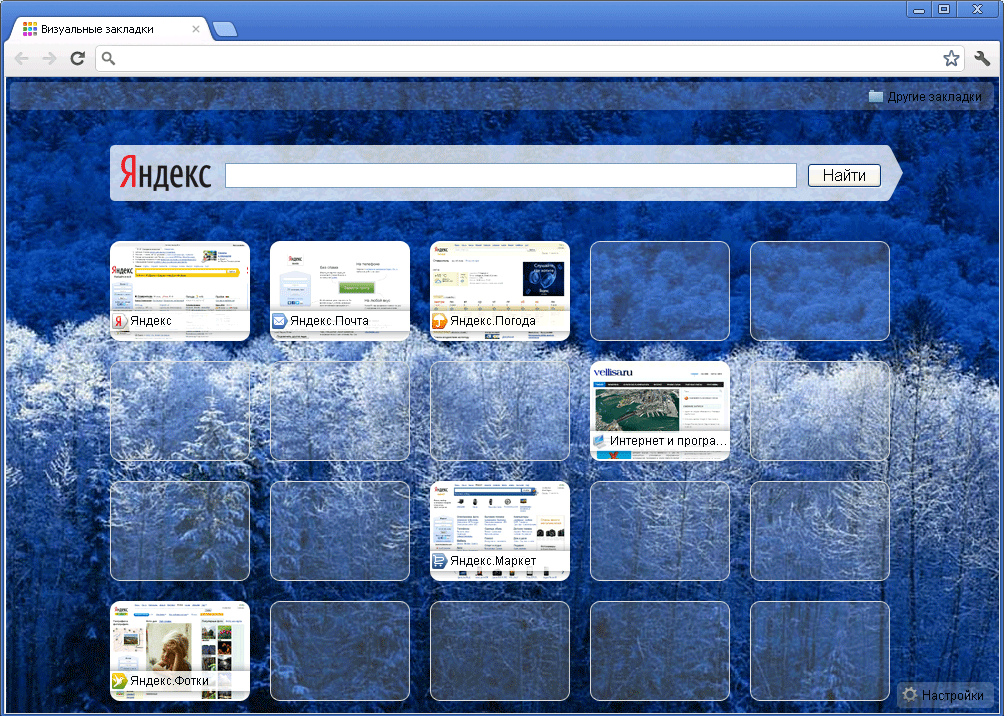
სტანდარტული ფორმით, ექსპრეს პანელი ხელმისაწვდომია ნებისმიერი ვერსიით ოპერის ბრაუზერი. ასევე ისეთი ბრაუზერების მომხმარებლები, როგორიცაა Internet Explorerდა Mozilla Firefoxაქვთ შესაძლებლობა განათავსონ ასეთი ექსპრეს პანელი სპეციალური დანამატების გამოყენებით. Google Chrome ბრაუზერს სტანდარტულად აქვს ექსპრეს პანელი, მაგრამ მისი თავისებურება ის არის, რომ იგი შედგება ყველაზე მონახულებული საიტების ესკიზებისგან.
ეს მეთოდი არ არის მთლად მოსახერხებელი, რადგან მომხმარებელს არ აქვს შესაძლებლობა დაამაგროს თავისი სანიშნეები ექსპრეს პანელზე.
ვიზუალური სანიშნეები Google Chrome-ისთვის Yandex-იდან
იმისათვის, რომ დააინსტალიროთ ისინი Yandex-იდან Google Chrome-ში, თქვენ უნდა გააკეთოთ შემდეგი: დააწკაპუნეთ ღილაკზე ზოლიანი ზოლების სახით. დაყენება და მართვა» Google Chrome ბრაუზერის მარჯვენა კუთხეში, შემდეგ აირჩიეთ „Tools“ ჩანართი, შემდეგ „Extensions“.
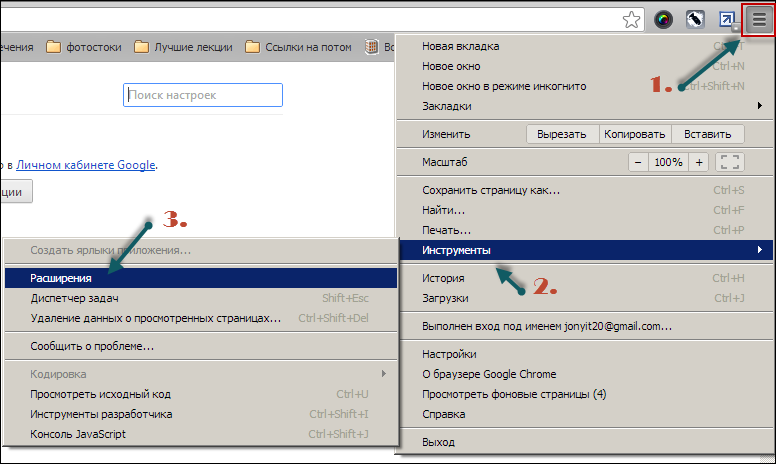
"გაფართოებების" ფანჯარაში, რომელიც გამოჩნდება, გახსენით ბმული "გალერეის ნახვა მინდა" ან ბრაუზერის სხვა ვერსიებში "მეტი გაფართოებები". ჩამოთვლილი ეს პარამეტრები ექვემდებარება ხელმისაწვდომობას. დაინსტალირებული განახლებებიბრაუზერში. Chrome Internet Store-ის ფანჯარაში ზედა არის საძიებო ველი, სადაც შეგიძლიათ შეიყვანოთ სასურველი კრიტერიუმი (მაგალითად, ამ დანამატის სახელი „ვიზუალური სანიშნეები“) და დააჭიროთ Enter ძიების შედეგების მისაღებად.

შემოთავაზებული ვარიანტებიდან აირჩიეთ სასურველი გაფართოება, ჩვენს შემთხვევაში ეს არის "ვიზუალური სანიშნეები" Yandex-დან და შემდეგ დააჭირეთ ღილაკს "ინსტალაცია". როდესაც ინსტალაცია დაიწყება, თქვენს ეკრანზე გამოჩნდება "ახალი გაფართოების დადასტურების" ფანჯარა; დასადასტურებლად დააჭირეთ "დამატებას". ყველა ზემოაღნიშნული ნაბიჯის შემდეგ, Yandex-ის ვიზუალი დაინსტალირდება.
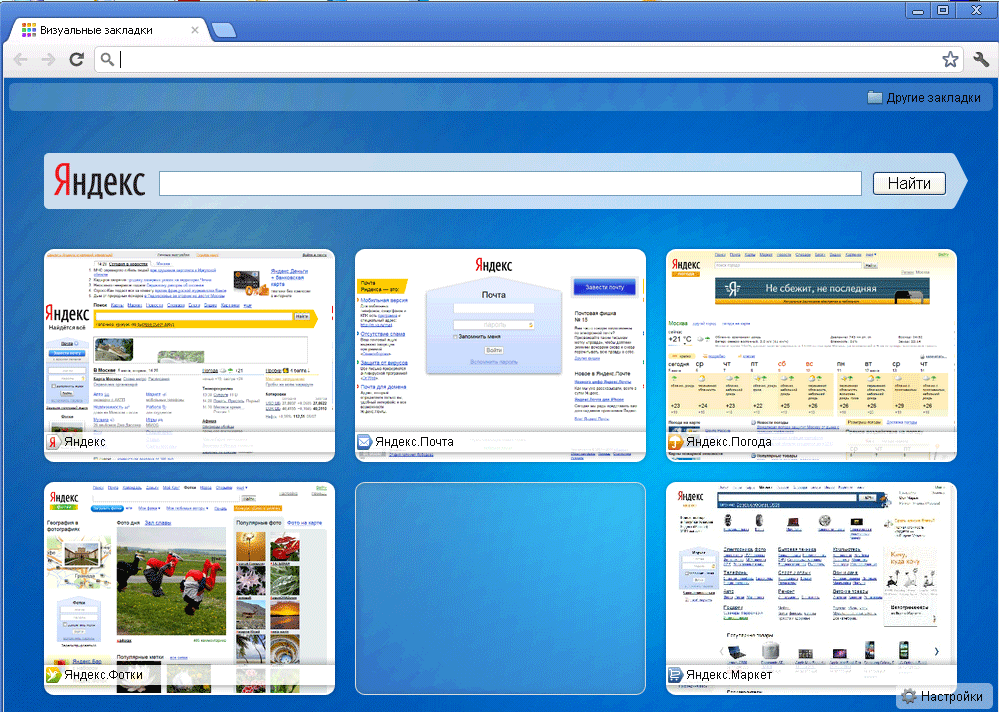
ახლა, როცა ჩართავთ ქრომს მთავარი გვერდივიზუალური სანიშნეები ყოველთვის გამოჩნდება. მათი მოწესრიგებისთვის დააწკაპუნეთ ღილაკზე " Მელოდია“, რომელიც მდებარეობს ქვედა მარჯვენა კუთხეში. ის სპეციალურად შექმნილია ამ გაფართოების პარამეტრების პარამეტრების რედაქტირებისთვის.
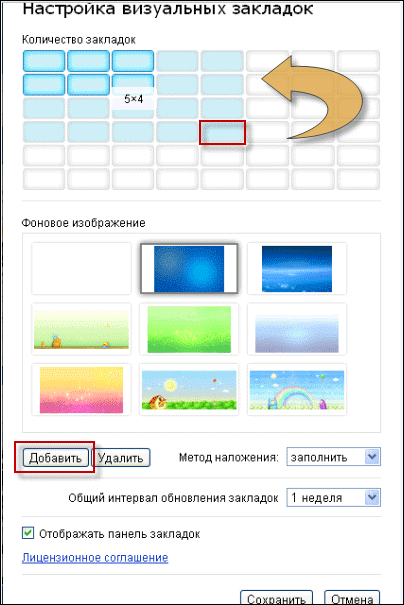
ამ ფანჯრის ფუნქციები საშუალებას აძლევს მომხმარებელს შეარჩიოს მისთვის საჭირო სანიშნეების რაოდენობა, რომლებიც გამოჩნდება მთავარ გვერდზე. მაქსიმალური თანხაარის 48 მოქმედი სანიშნე.
თქვენ ასევე შეგიძლიათ დაამშვენოთ თქვენი ექსპრეს პანელი სხვადასხვა ფონური სქრინსეივერებით, რომლებიც შეგიძლიათ აირჩიოთ შემოთავაზებულიდან ან ატვირთოთ თქვენი საკუთარი სქრინსეივერები. თქვენი კომპიუტერიდან სურათის ასატვირთად დააჭირეთ ღილაკს " დამატება" როდესაც Explorer ფანჯარა იხსნება, აირჩიეთ სასურველი დირექტორია, რომელშიც სურათი ინახება და სურათის პოვნის შემდეგ დააჭირეთ ღილაკს "გახსნა".
და ყველა ზემოაღნიშნული მოქმედების შედეგად, თქვენს ექსპრეს პანელს დაამშვენებს ლამაზი ფონის სურათი, რომელიც თქვენ თავად შეარჩიეთ, მაგრამ ასევე შეგიძლიათ მთლიანად ამოიღოთ ფონი. მოსაშორებლად ფონის სურათიუბრალოდ დააჭირეთ ღილაკს "წაშლა" სურათის შერჩევის მენიუში.
ასევე, მომხმარებელს, თავისი შეხედულებისამებრ, შეუძლია დააყენოს სანიშნეების განახლების ზოგადი ინტერვალი.
„სანიშნეების ზოლის ჩვენება“ პასუხისმგებელია სანიშნეების ზოლის ჩვენებაზე. ვიზუალური სანიშნეების გვერდზე პანელის ჩვენების გასაუქმებლად, თქვენ უნდა გააუქმოთ ეს ელემენტი. ყველა პარამეტრის რედაქტირების შემდეგ, თქვენ უნდა შეინახოთ ისინი. შემდეგ კი შეგიძლიათ უსაფრთხოდ გადახვიდეთ თქვენი გვერდების "ვიზუალური სანიშნეების" უჯრედებში დამატების პროცესზე.

თითოეულ ჩანართს ზედა ნაწილში აქვს კონტროლი მიმდინარე სანიშნეზე: დამალვა, რედაქტირება, განახლება და წაშლა.
იმისათვის, რომ განათავსოთ თქვენი ვიზუალური სანიშნე გვერდზე ვიზუალური სანიშნეებით, თქვენ უნდა დააჭიროთ ცარიელ ფანჯარას. "ვიზუალური სანიშნეს რედაქტირების" ფანჯარაში, რომელიც გამოჩნდება, მისამართის ველში შეიყვანეთ დასამატებელი საიტის მისამართი. სურვილის შემთხვევაში, თქვენ გაქვთ შესაძლებლობა, ნებისმიერ სანიშნეს დაასახელოთ სახელი. მაშინ დაზოგე ახალი სანიშნე.

ახალი მინიატურა გველოდება ვიზუალური სანიშნეების გვერდზე. შეგიძლიათ თავისუფლად გადააწყოთ სანიშნეები, დამალოთ ისინი, დაამატოთ ახლები და წაშალოთ არასაჭირო.
იმისათვის, რომ გამორთოთ "ვიზუალური სანიშნეების" გაფართოება Yandex Google Chrome ბრაუზერის ფანჯარაში უნდა გადახვიდეთ „პარამეტრები და მენეჯმენტი“ „ინსტრუმენტები“ და შემდეგ აირჩიეთ „გაფართოებები“. თქვენ კვლავ წარმოგიდგენთ თქვენი გაფართოებების სიას.
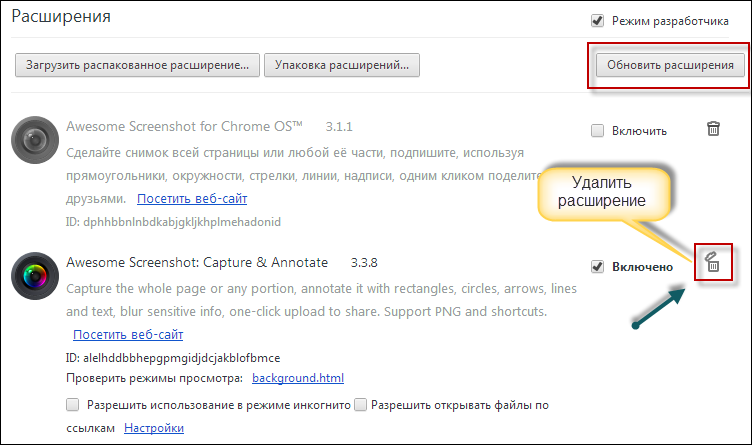
მოძებნეთ ის, რაც გჭირდებათ, ამ შემთხვევაში "ვიზუალური სანიშნეები Yandex-იდან" და მოხსენით ჩართული ჩამრთველი. ამ ნაბიჯების შემდეგ გაფართოება გამორთული იქნება.
თუ გჭირდებათ ამ გაფართოების მთლიანად ამოღება ბრაუზერიდან, მაშინ უნდა დააჭიროთ ღილაკს „წაშლა“ ნაგვის ურნით. წაშლაზე თანხმობის დადასტურების შემდეგ, Yandex ვიზუალური სანიშნეების გაფართოება წაიშლება Google Chrome ბრაუზერიდან.
როგორ დააინსტალიროთ ვიზუალური სანიშნეები mai.ru-დან
იმისათვის, რომ დააინსტალიროთ ვიზუალური სანიშნეების გაფართოება Mail.ru-დან Google Chrome ინტერნეტ ბრაუზერისთვის, თქვენ კვლავ უნდა შეასრულოთ მოქმედებების შემდეგი თანმიმდევრობა: დააწკაპუნეთ გასაღების ფორმის ღილაკს "პარამეტრები და მართვა", შემდეგ აირჩიეთ "ინსტრუმენტები" ჩანართი. , შემდეგ „გაფართოებები“. "გაფართოებების" ფანჯარაში, რომელიც გამოჩნდება, გახსენით ბმული "გალერეის ნახვა" ან "მეტი გაფართოება". ეს ჩამოთვლილი პარამეტრები დამოკიდებულია დაინსტალირებული გაფართოებების არსებობაზე Google ბრაუზერი Chrome. Chrome Web Store-ის ფანჯარაში არის საძიებო ველი ზედა, სადაც შეგიძლიათ შეიყვანოთ სასურველი კრიტერიუმი (მაგალითად, Visual Bookmarks დანამატის სახელი) და დააჭირეთ Enter ძიების შედეგების მისაღებად.ძიების შედეგების ფანჯარაში აირჩიეთ Mail.ru გაფართოება და დააჭირეთ ინსტალაციის ღილაკს. ახალი გაფართოებების დადასტურების ფანჯარაში კვლავ დააჭირეთ ღილაკს "დამატება". ამიერიდან, როდესაც ჩართავთ Google Chrome ბრაუზერს, თქვენს წინაშე გაიხსნება ვიზუალური სანიშნეების ფანჯარა Mail.ru-დან. თქვენი ვიზუალის დასაყენებლად, თქვენ უნდა დააჭიროთ სანიშნეების ცარიელ ფანჯარას. შემდეგი, საიტის მისამართის ფანჯარაში, რომელიც გამოჩნდება, დაამატეთ თქვენთვის საჭირო საიტის მისამართი. მაგალითად, ავიღოთ ნებისმიერი ვებგვერდი და დავაჭიროთ ღილაკს „დამატება“.

ახლა თქვენი ვიზუალური სანიშნე განთავსდება ქრომის მთავარ გვერდზე. როდესაც დააწკაპუნებთ ბმულებზე, რომლებიც გამოჩნდება სანიშნეს ესკიზის ზემოთ, როდესაც მაუსის გადატანას აწევთ მასზე, შეგიძლიათ შეასრულოთ მოქმედებები ამ სანიშნის რედაქტირებისთვის ან წასაშლელად.
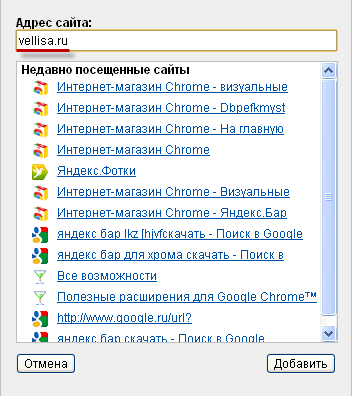
იმისათვის, რომ გამორთოთ Mail.ru ვიზუალი Google Chrome-ისთვის ბრაუზერის ფანჯარაში, თქვენ უნდა გადახვიდეთ „პარამეტრები და მართვა“ „ინსტრუმენტებზე“ და შემდეგ აირჩიეთ „გაფართოებები“. თქვენ კვლავ წარმოგიდგენთ თქვენი გაფართოებების სიას. მოძებნეთ ის, რაც გჭირდებათ, ამ შემთხვევაში „ვიზუალური სანიშნეები mail.ru-დან“ და მოხსენით ჩართული ჩამრთველი. ამ ნაბიჯების შემდეგ გაფართოება გამორთული იქნება.
თუ გჭირდებათ ამ გაფართოების მთლიანად ამოღება ბრაუზერიდან, მაშინ უნდა დააჭიროთ ღილაკს „წაშლა“ ნაგვის ურნით. წაშლაზე თანხმობის დადასტურების შემდეგ, Mail.ru ვიზუალური სანიშნეების გაფართოება წაიშლება Google Chrome ბრაუზერიდან.
სწრაფი აკრეფა 2 (en)
Google Chrome ინტერნეტ ბრაუზერისთვის შეიქმნა რამდენიმე გაფართოება ვიზუალური სანიშნეების მსგავსი სახელებით. ალბათ Speed Dial 2 (ru) იქნება საუკეთესო და ყველაზე მოსახერხებელი ყველა ამ გაფართოებიდან. ინსტალაციის დასაწყებად დააჭირეთ პარამეტრებს და საკონტროლო ღილაკს (ღილაკი), შემდეგ გადადით "ინსტრუმენტებზე" და აირჩიეთ "გაფართოებები". თქვენს თვალწინ გამოჩნდა Chrome ვებ მაღაზია. მაღაზიის საძიებო ველში შეიყვანეთ გამოთქმა Speed Dial და შემდეგ დააჭირეთ Enter ღილაკს. ზოგადად, გაიარეთ მთელი პროცედურა, რომელიც ადრე გავაკეთეთ.
ნაპოვნი გაფართოებების სიიდან აირჩიეთ Speed Dial 2 (ru). დაიწყეთ ინსტალაციის პროცესი " Დაინსტალირება" ახალი გაფართოების დაყენების დადასტურების ფანჯარაში დააჭირეთ ღილაკს " დამატება" ახლა, Google Chrome-ის გაშვების შემდეგ, გაიხსნება ამ გაფართოების პარამეტრების ფანჯარა.
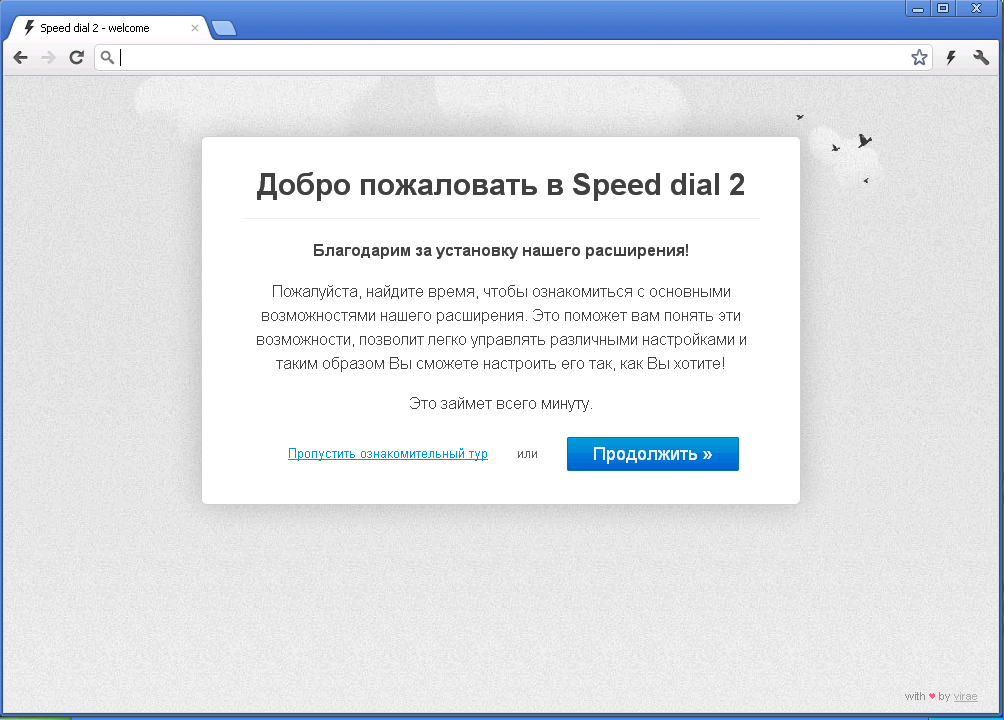
შემდეგი, თქვენ უნდა დააჭიროთ "გაგრძელებას" ინსტალაციის ახალი პირობების ფანჯრებით და წაიკითხოთ პროდუქტის ინფორმაცია. თუ არ გსურთ გაცნობა, დააჭირეთ ღილაკს ” გამოტოვეთ გაცნობითი ტური" ყოველივე ამის შემდეგ, მენიუ გაიხსნება, რომელიც მოგთხოვთ მონახულებული ვებ გვერდების იმპორტს. თავის მხრივ, თქვენ გადაწყვიტეთ შერჩეული საიტების იმპორტი თუ ეს ნაბიჯის გამოტოვება. იმ საიტების საპირისპიროდ, რომლებიც არ გჭირდებათ ექსპრეს პანელში, მოხსენით უჯრები. შემდეგ ფანჯარაში დააწკაპუნეთ " დაწყება».
სწრაფი აკრეფის 2 (ru) ექსპრეს პანელზე ახალი საიტის დასამატებლად დააწკაპუნეთ გვერდზე და ახალ ფანჯარაში „დამატება“ შეავსეთ შემდეგი ველები: ბმული გვერდისა და სათაური. როდესაც შეხვალთ ბმულზე, შეგიძლიათ მისგან სათაური გააკეთოთ. ყველა ნაბიჯის დასრულების შემდეგ შეინახეთ სანიშნე.
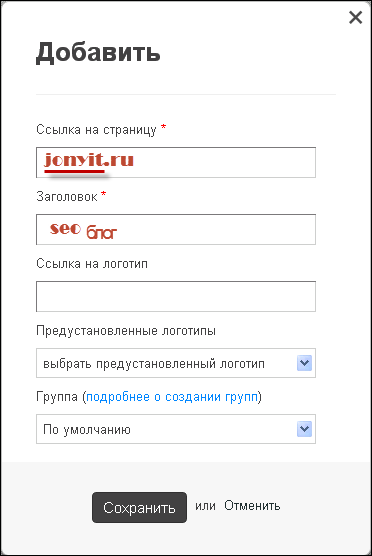
ექსპრეს პანელის გვერდზე აუცილებლად შეამჩნევთ ახალ უჯრედს რესურსის ესკიზებით. იმისათვის, რომ მინიატურა დაემსგავსოს მასზე დამატებულ საიტს, დააწკაპუნეთ მასთან ერთად უჯრედზე და გვერდის ჩატვირთვის შემდეგ, ესკიზი განაახლებს მის მინიატურას.
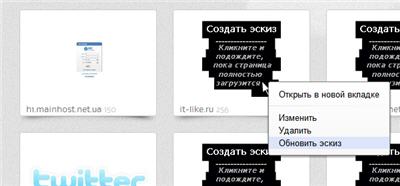
როდესაც ახალი მინიატურა განახლდება, დამატებული საიტის ამოცნობა ბევრად უფრო ადვილი იქნება მისი გამოსახულების მიხედვით. თქვენ შეგიძლიათ ნახოთ ვიზიტების რაოდენობა, თუ სურათის ბოლოში გადაიტანთ. თუ დააკლიკეთ დააწკაპუნეთ მარჯვენა ღილაკითდააყენეთ მაუსი სანიშნეების მინიატურაზე, შემდეგ გექნებათ შესაძლებლობა დააკონფიგურიროთ საიტის პარამეტრები მიმდინარე ექსპრეს პანელზე.
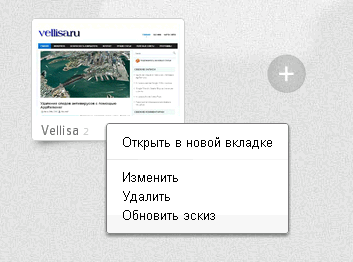
გვერდითი ზოლის გასახსნელად, რომელიც შეიცავს თქვენს სანიშნეებსა და უახლეს ინფორმაციას გახსენით ჩანართები, თქვენ უნდა მიუთითოთ მაუსის კურსორი ვიზუალური სანიშნეების გვერდის მარჯვენა კიდეზე.
იმისათვის, რომ გახსნათ პარამეტრების მენიუ მთელი Speed Dial 2 (ru) გაფართოებისთვის, დააჭირეთ ღილაკს "პარამეტრები და კონტროლი" გასაღებით, აირჩიეთ ჩანართი "ინსტრუმენტები" და შემდეგ "გაფართოებები". ფანჯარაში, რომელიც გამოჩნდება, Speed Dial 2 (ru) გაფართოების ველში, მიუთითეთ ბმულზე "პარამეტრები". პარამეტრების ფანჯარაში შეგიძლიათ შეასრულოთ მრავალი მოქმედება თქვენი შეხედულებისამებრ. გაფართოება შეიძლება მორგებული იყოს თითოეული მომხმარებლისთვის, რადგან საკმაოდ ბევრი განსხვავებული ფუნქციაა.
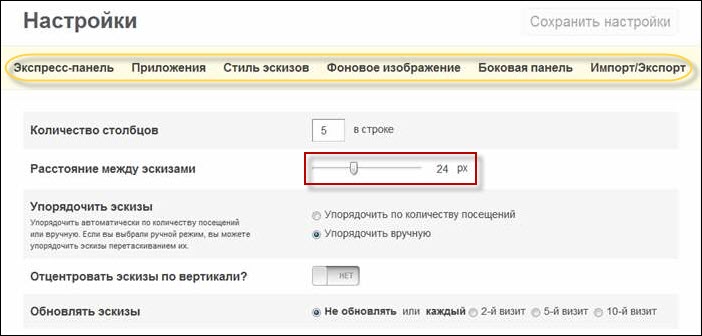
ძირითად პარამეტრებში შეგვიძლია:
- აირჩიეთ სვეტების რაოდენობა სანიშნეებით (ნაგულისხმევი 5)
- მანძილი სანიშნეების ესკიზებს შორის, პიქსელებში
- სანიშნეების შეკვეთის მეთოდი: ხელით გადათრევით და ჩაშვებით ან ავტომატურად ვიზიტების რაოდენობის მიხედვით
- მოათავსეთ ვერტიკალურად ისე, რომ სანიშნეების ზოლი იყოს ეკრანის შუაში
- მიუთითეთ რამდენად ხშირად უნდა განახლდეს ვიზუალური სანიშნეების ესკიზები
Speed Dial 2-ის გაფართოებას აქვს გვერდითი ზოლი, რომელიც ჩნდება, როდესაც მაუსის გადაადგილდებით ფანჯრის მარჯვენა კიდეზე. არის ყველა ჩვეულებრივი და ბოლო დახურული სანიშნე. თქვენ ასევე შეგიძლიათ აირჩიოთ ან ატვირთოთ ფონის სურათი.
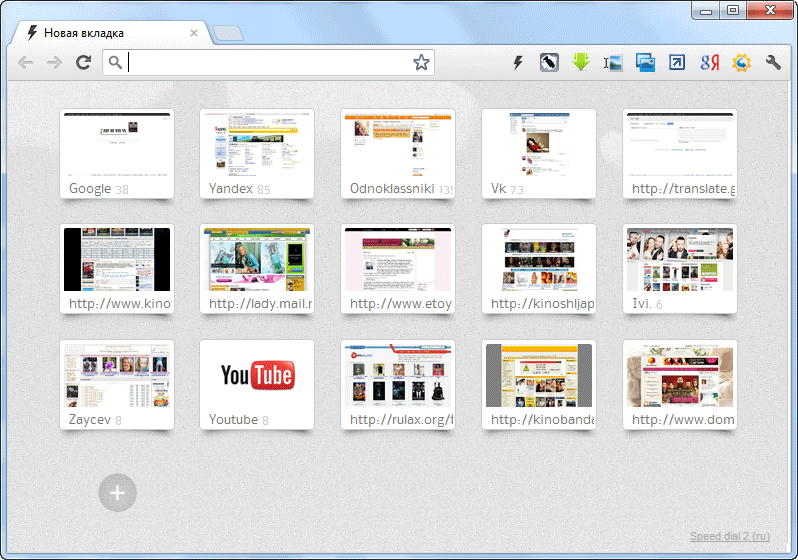
კიდევ ერთი საინტერესო ფუნქცია არის სინქრონიზაცია სოციალური სანიშნეების სერვისთან tasteful.com. თუ თქვენ გაქვთ ანგარიში ამ სერვისზე, შეგიძლიათ შეიყვანოთ თქვენი მომხმარებლის სახელი და პაროლი გვერდითი ზოლის პარამეტრებში და პირდაპირ იმუშაოთ თქვენს სანიშნეებთან Delicious სერვისზე.
სულ ეს მყავს მეგობრები. ეს იყო ყველაზე პოპულარული ვიზუალური სანიშნეებისთვისGoogleChrome.
მაშინ გამოიწერეთ განახლება ახლავე
არ დაგავიწყდეთ თქვენი გამოწერის დადასტურება
ვიზუალური სანიშნეებია მოსახერხებელი გზითინტერნეტში გამოსაყენებლად. ეს არის სანიშნეებში დამატებული საიტების გვერდების ესკიზების სურათები. ვიზუალური გამოყენება Google სანიშნეები Chrome თქვენ შეგიძლიათ მარტივად და სწრაფად გადახვიდეთ სასურველ საიტზე: უბრალოდ დააწკაპუნეთ შესაბამის მინიატურაზე და არ გჭირდებათ მისამართის შეყვანა ბრაუზერის მისამართის ზოლში. თუ მარტივი სანიშნეები განთავსებულია სანიშნეების ზოლზე, მაშინ ექსპრეს ზოლი ან ვიზუალური სანიშნეების ზოლი შეიძლება იყოს კონფიგურირებული ისე, რომ ისინი გამოჩნდნენ ბრაუზერის გვერდზე, როდესაც გახსნით ახალ ჩანართს.
ვიზუალური სანიშნეების დაყენების გარეშე, Google Chrome ბრაუზერს აქვს ექსპრეს პანელი, რომელიც შედგება იმ საიტების მინიატურული სურათებისგან, რომლებსაც ყველაზე ხშირად სტუმრობთ. მაგრამ ასეთ პანელზე შეუძლებელია საჭირო საიტების მუდმივი დამაგრება.
Google Chrome-ში ვიზუალური სანიშნეების დასაყენებლად დააჭირეთ ღილაკს "პარამეტრები", რომელიც მდებარეობს ზედა მარჯვენა კუთხეში.
შემდეგ მარცხნივ გადადით "გაფართოებების" ჩანართზე.
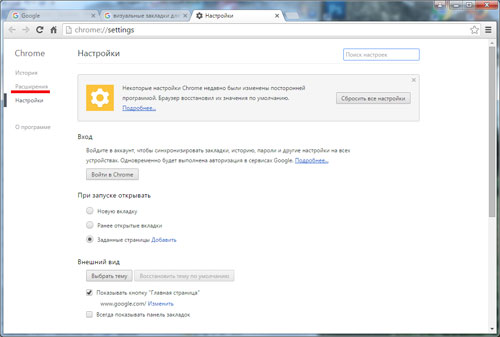
თუ ადრე დაინსტალირებული გაქვთ რაიმე გაფართოება, გადაახვიეთ ქვემოთ და აირჩიეთ "მეტი გაფართოება"თუ ფანჯარაში არაფერია, დააწკაპუნეთ "გსურთ გალერეის ნახვა?".

Chrome Store იხსნება. შეიყვანეთ მოთხოვნა საძიებო ზოლში "ვიზუალური სანიშნეები"და დააჭირეთ "Enter".
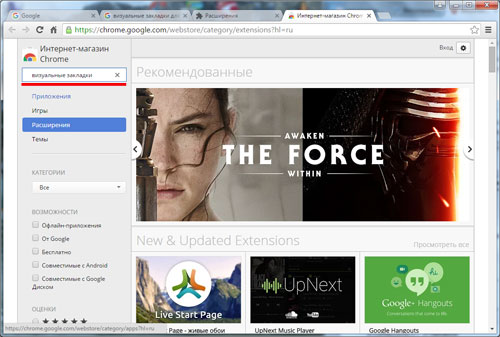
სიაში ვპოულობთ განყოფილებას "გაფართოებები", აირჩიეთ თქვენთვის სასურველი ვიზუალური სანიშნეები და დააჭირეთ "ინსტალაციას".

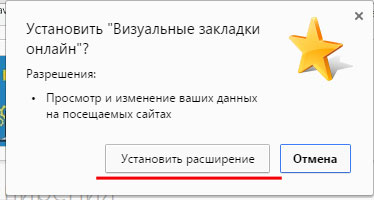
ინსტალაციის დასრულების შემდეგ, თქვენ უნდა დააჭიროთ დაინსტალირებული გაფართოების ხატულას, რომელიც მდებარეობს ზედა მარჯვენა კუთხეში.
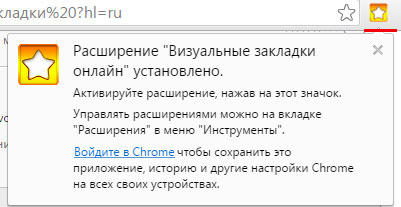
ეს ასრულებს ვიზუალური სანიშნეების ინსტალაციას. ახლა გახსენით ახალი ჩანართი, რომელსაც უკვე აქვს ნაგულისხმევად შერჩეული ვიზუალური სანიშნეები. ახალი სანიშნეს დამატება მარტივია: ან „+“-ის გამოყენებით, ან ზედა მარჯვენა კუთხეში არსებული პატარა ხატის გამოყენებით.
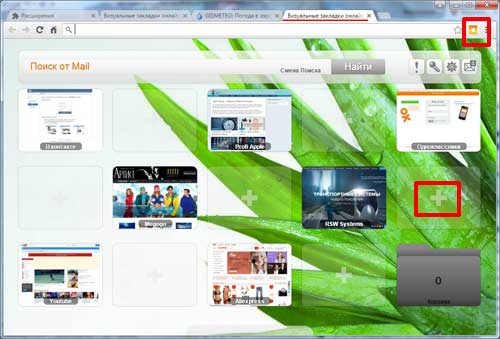
„+“-ზე დაჭერის შემდეგ ჩნდება ფანჯარა, რომელშიც უნდა შეიყვანოთ საიტის მისამართი და სახელი. შემდეგ დააჭირეთ ღილაკს "დამატება" და ფანჯარაში გამოჩნდება სასურველი საიტის მინიატურა.
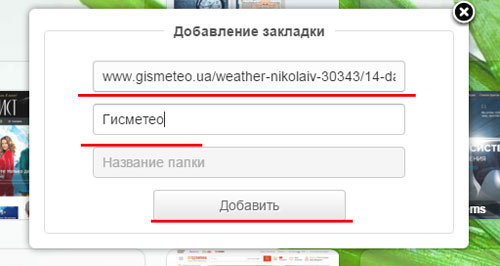
თუ იპოვით საინტერესო გვერდს ინტერნეტში და გსურთ მისი დამატება თქვენს ვიზუალურ სანიშნეებში, უბრალოდ დააწკაპუნეთ პატარა ხატიზედა მარჯვენა. მაშინვე გაიხსნება გვერდი ვიზუალური სანიშნეებით, აირჩიეთ ცარიელი ველი „+“-ით და დააწკაპუნეთ მასზე, ახლა გვერდი დაემატა ვიზუალურ სანიშნეებს.
სანიშნეების მართვა მარტივია: შეგიძლიათ დაამატოთ, წაშალოთ, შეცვალოთ, გადაათრიოთ და ჩამოაგდოთ ისინი. როდესაც მაუსის სანიშნეზე ატარებთ, მარჯვნივ გამოჩნდება ხატები: პარამეტრები და წაშლა.

პარამეტრების ჩანართში "ძირითადი მონაცემები"თქვენ შეგიძლიათ შეცვალოთ საიტი, რომელიც იქნება ამ ველში, შეცვალოთ საიტის აღწერა. ჩანართზე "სურათის პარამეტრები"თქვენ შეგიძლიათ ატვირთოთ სხვა სურათი ვიზუალური სანიშნეების ესკიზისთვის. ჩანართი "სანიშნის წაშლა"საშუალებას მოგცემთ წაშალოთ სანიშნე. ცვლილებების შესანახად დაბრუნდით ჩანართზე "ძირითადი მონაცემები"და დააჭირეთ ღილაკს "შენახვა".
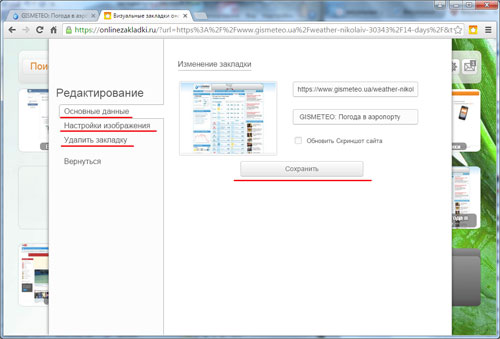
ზევით არის საძიებო ზოლი; ღილაკის "Change Search" გამოყენებით შეგიძლიათ შეცვალოთ საძიებო რესურსი.
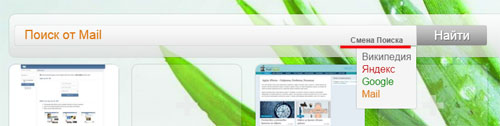
პარამეტრებზე წვდომა შეგიძლიათ საძიებო ზოლის მარცხნივ გადაცემათა კოლოფის ხატულაზე დაწკაპუნებით.
ჩანართზე "Ძირითადი პარამეტრები"შეგიძლიათ აირჩიოთ სანიშნეების რაოდენობა ჰორიზონტალურად და ვერტიკალურად, შეცვალოთ დესკტოპების რაოდენობა. ქვემოთ შეგიძლიათ მონიშნოთ ველი, რომ გამოიყენოთ მორგებული ძიება და გახსნათ სანიშნე ახალ ჩანართში.
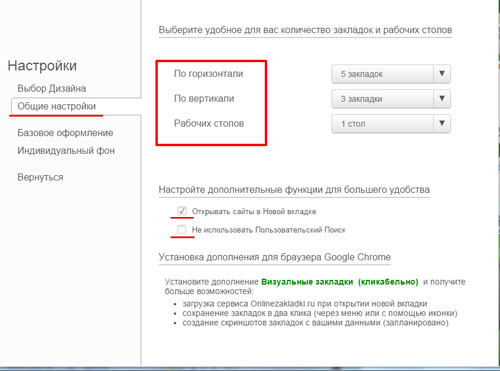
ჩანართზე "ძირითადი დიზაინი"ფერთა პალიტრაზე წრის გადათრევით შეგიძლიათ შეცვალოთ ფონი, სლაიდერები საშუალებას გაძლევთ შეცვალოთ სანიშნეების სიკაშკაშე და რადიუსი.
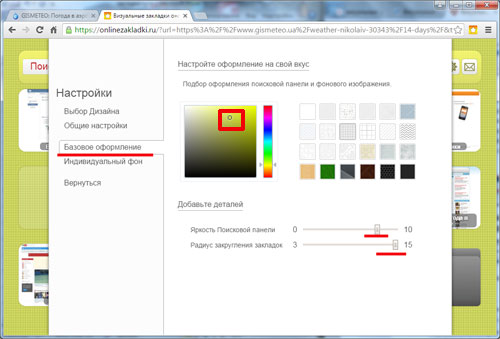
ჩანართზე "მორგებული ფონი"თქვენ შეგიძლიათ აირჩიოთ სურათი ფონად შემოთავაზებულიდან, ან ატვირთოთ იგი თქვენი კომპიუტერიდან ან ბმულის საშუალებით. ვიზუალურ სანიშნეებზე დასაბრუნებლად დააჭირეთ ღილაკს "დაბრუნება".
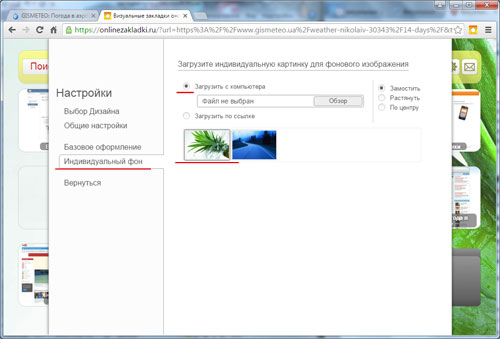
ასე ადვილია დააინსტალირეთ და დააკონფიგურირეთ ვიზუალური სანიშნეები Google Chrome-ისთვის- უბრალოდ თქვენთვის სასურველი გაფართოების არჩევით და დაყენებით.
